
どーも!
たかぽんです!
今回はWindowsでLaravelの環境構築をやってみようと思います!
やること
さて、今回はWindowsでLaravelの環境構築をやっていきます。
Laravelの環境構築をやっていく上で以下を行う必要があります。
・phpをインストール(Composerに必要)
・Composerをインストール(Laravelに必要)
・Laravelをインストール
一つづつやっていきますね!
PHPをインストールする
さて、ではまずPHPをインストールしていきます!
PHPのインストールはLaravelをインストールする際に使用するComposerで必要になります。
PHPのインストールですが、内容が長くなってしまうため、別途記事にまとめました。
以下の記事を参照して、PHPをインストールし終えたらまた、ここへ戻ってきてくださいっ!
Composerをインストールする
さて、次はPHPの依存関係をいい感じにやってくれるいつものComposerですが、こちらも長くなってしまうので別途記事にまとめました。
以下ご参考にインストールしてみてください!
Laravelをインストールする!
さて、やっときました本丸。
ではやっていきましょう!
とはいったものの...
実はここが一番楽ですw
以下のコマンドを実行するだけです!(MyProjectは任意の名前)
実行する場合は、任意のディレクトリに移動したうえでの実行をお勧めします。
現在のカレントディレクトリ下にLaravelのプロジェクトフォルダ(後述します)が配置されることになります。
composer create-project --prefer-dist laravel/laravel MyProject上記コマンドの最後の"MyProject"はご自身の好きな名前で大丈夫です。
このコマンドでは、Laravelのインストールと同時にLaravelのプロジェクトを作成します。
例えば、あるサイトを作って、そのサイトで使用するLaravelのプログラムを配置するフォルダ名が"MyProject"になり、そのフォルダとその配下にあるファイルを総称してプロジェクトと呼びます。
"MyProject/Login"や、"MyProject/Logout"といったサイトに必要なページのあらゆる機能がこのプロジェクトに包含されるイメージですね。
なので、一般的にはどんなことをするサイトなのか?あるはサービスの愛称やニックネームでもいいかもしれません。
仮に本ブログのようなプロジェクトを作成したら、"tektektech"や"TechBlog"などが妥当かもしれませんね。
今回はとりあえず"MyProject"で作成します。
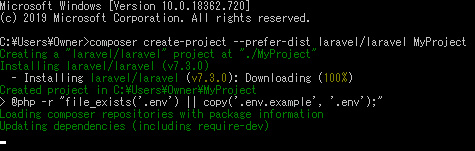
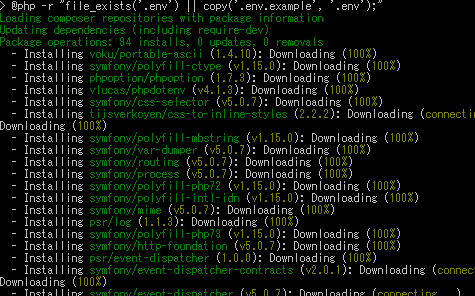
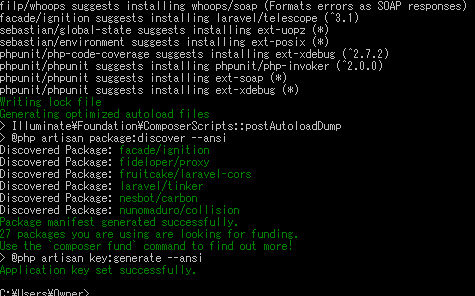
さて、これで完了です!
では、そのまま中身を見てみます。
現在のカレントディレクトリに"MyProject"(名前変えた人はその名前で)というフォルダができているので、以下で移動します。
> cd MyProject移動したら、以下のコマンドを試してみます。
> php artisan -v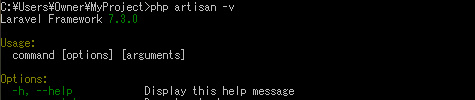
Laravel Framework 7.3.0 がインストールされました!
では、お決まりですので、ちゃんと動作も確認しておきます。
引き続き以下を実行します。
> php artisan serve上記コマンドによって、このプロジェクトのサーバーが立ち上がりました。
(サーバーを動かしている間はコマンドの入力ができなくなるのでご注意ください。)
サーバーを立ち上げることで、このサーバーのページ見たいです!っていうアクセスが来たら、はい!このページです!っていってみることができるわけですね!
では、"このサーバーのページ見たいです!” って聞いてみましょう。
以下のボタンをクリックしてみてください。
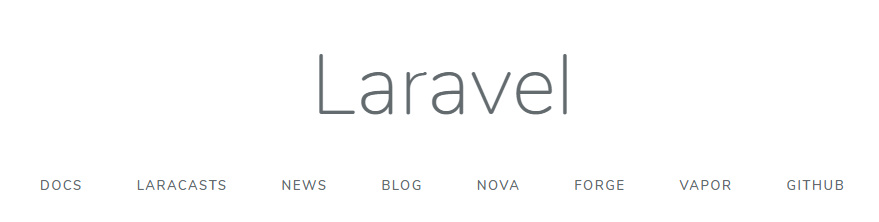
上記のようなページが表示されればOKです!
さっきはわざわざボタンにしたんですが、実は" http://localhost:8000 "というURLへただアクセスをしているだけです。
そうすることで、”Laravelのデフォルトページ見せて!という”リクエストを送ることができます。
それをサーバー側が確認したらそれじゃ~このページね~っていって返してくれるわけです。
ちなみにアクセスをした後に先ほど動かしたサーバーの画面(コマンドプロンプト)を見てみると...
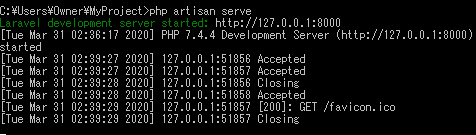
上記のようにアクセスのログが残っています。
もしもサーバーが立ち上がっていないのにページ見たいです!っていうアクセスがきても返事は永遠に帰ってこないのでその場合はエラーになってしまいます。
コマンドプロンプトで起動していたサーバーを"Ctrl+c"で強制終了させて、再度先ほどのURLへアクセスしてみてください。
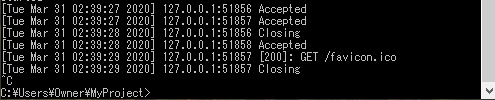
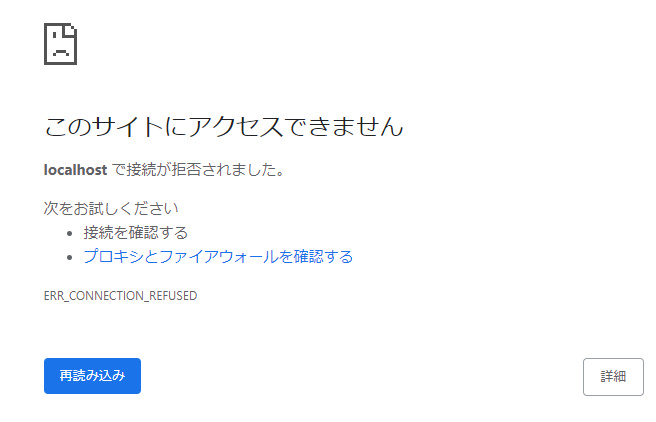
これから手元でLaravelの開発をする際は上記のサーバーの立ち上げが必要になってきます。
もしも世の中のサービスのように常駐で動かし続けるのであれば不必要です。
まとめ
今回はWindowsでLaravelの環境を構築してみました!
laravel自体のインストールはmacもwindowsも変わらずらくちんで助かりますね!
windowsでの環境構築をやってみましたが、めっちゃ詰まった!とかはなかったので、比較的楽にできたのではないかな?と思います!
Laravelでの基本的なことについて等、今後もたくさんの記事を書いていく予定なので、よかったらそちらも見ていってくださいね♪
それでわ!









